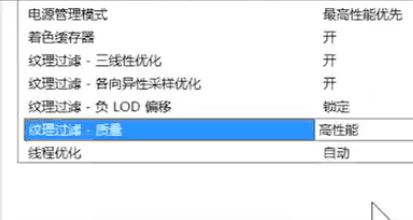不少小伙伴为了更好的体验游戏而会选择一块更好的显卡,小编一般是通过Nvidia控制面板内的设置来提高游戏性能,那么要如何设置Nvidia控制面板才能使游戏性能最好呢?下面就和小编一起来看看吧。
![]()
番茄花园Ghost Win10 64位精简专业版 V2021.09 [电脑系统]
番茄花园Ghost Win10 64位精简专业版是专门为了各种主流配置电脑为服务目标打造而成的Win10专业版系统,有着同类型装机系统所无法比拟的强大稳定性,有着超多好玩有趣的功能等你使用体
立即下载
Win10的Nvidia控制面板设置游戏性能最好的方法
1、鼠标右键点击桌面,选中“NVIDIA控制面板”;
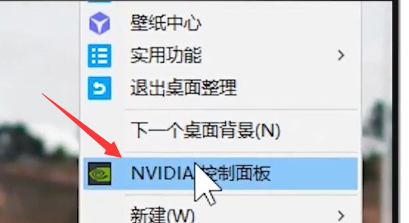
2、找到“3D设置”并点开,选中“管理3D设置”选项;
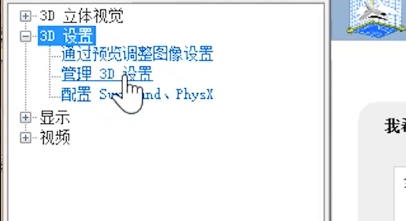
3、找到“三重缓冲”选项,点击并在右侧选中“关”;
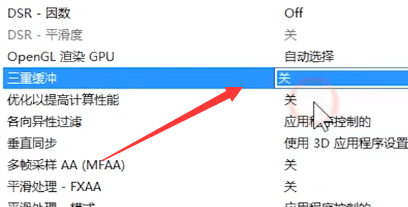
4、往下找到“各向异性过滤”,根据显卡性能,建议低端显卡选择4x,中端显卡选择8x,高端显卡选择16x;
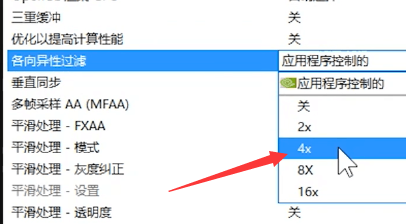
5、往下选中“垂直同步”,将其关闭;
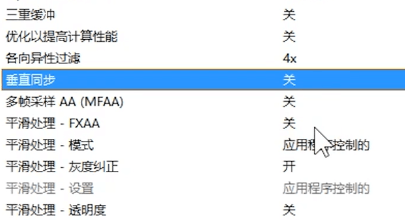
6、往下找到“平滑处理-透明度”,在右侧选择“多重取样”;
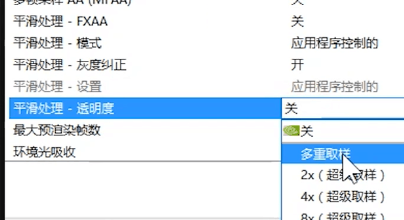
7、往下找到“电源管理模式”,在右侧选中“最高性能优先”;
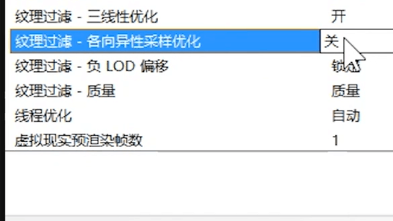
8、往下找到“纹理过滤-各向异性采样优化”,将其关闭;
9、往下找到“纹理过滤-质量”,在右侧选中“高性能”,最后点击应用即可。